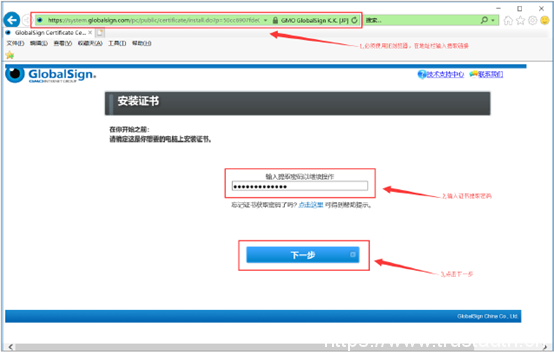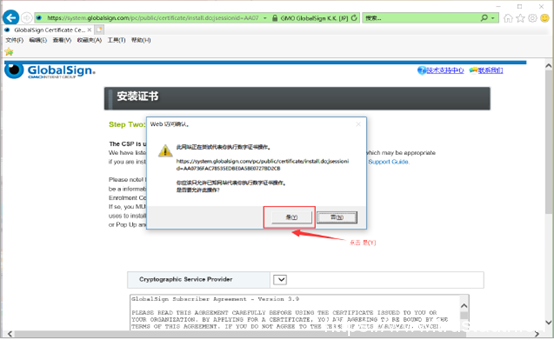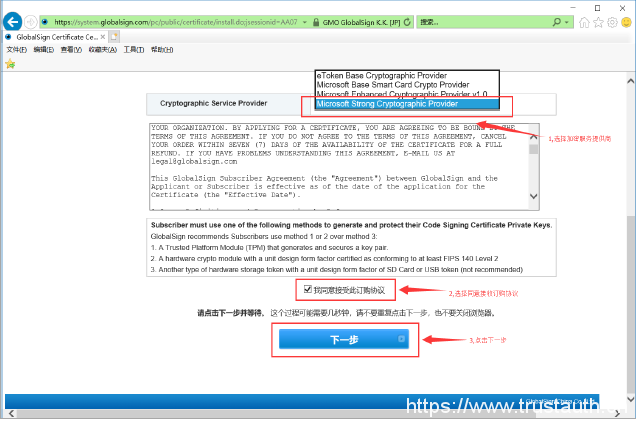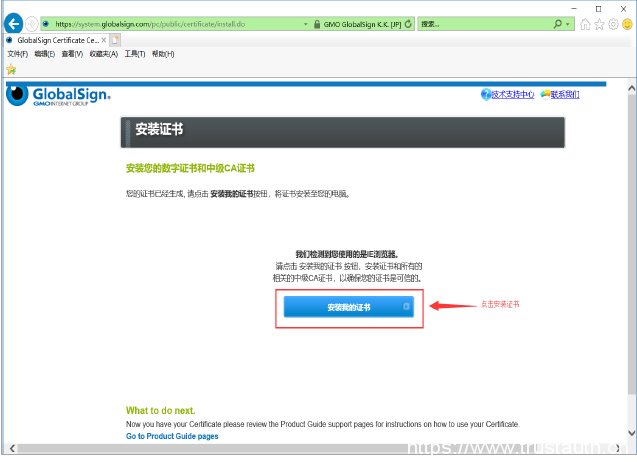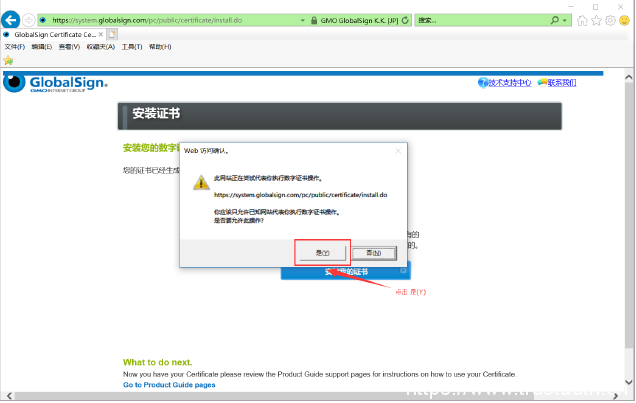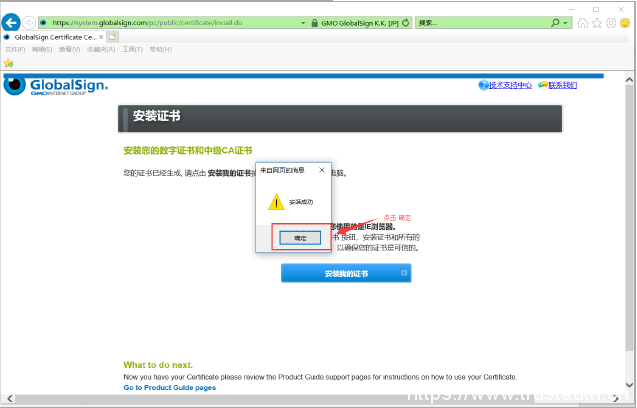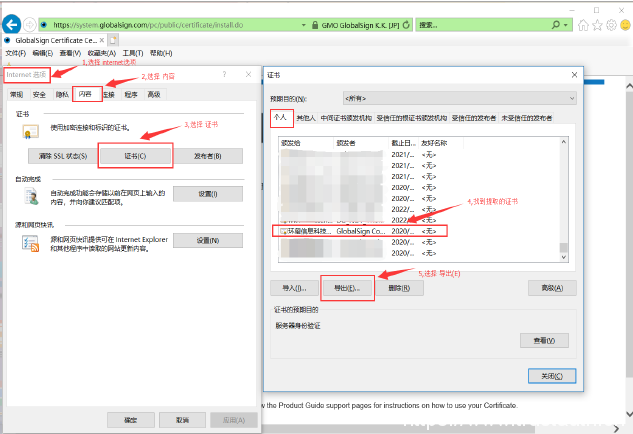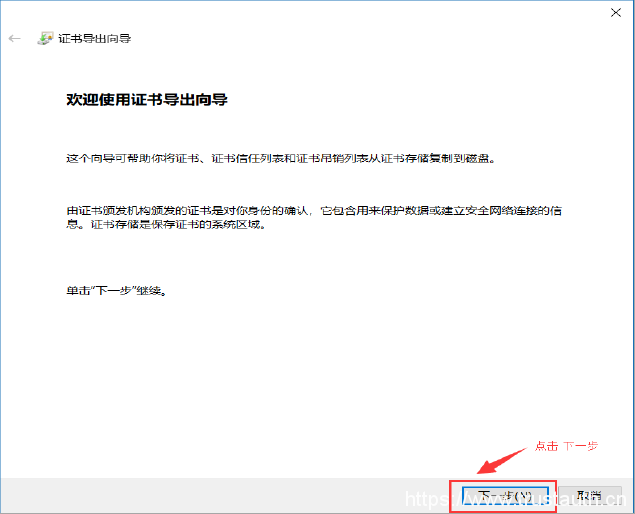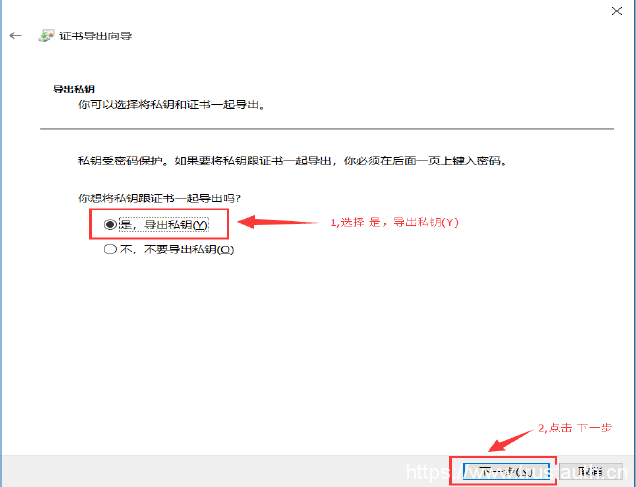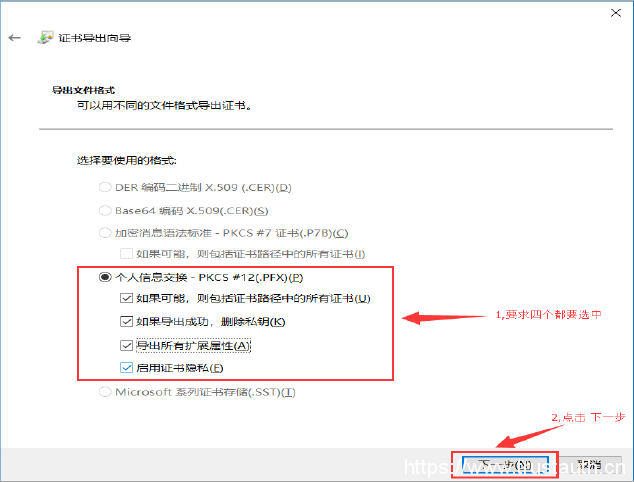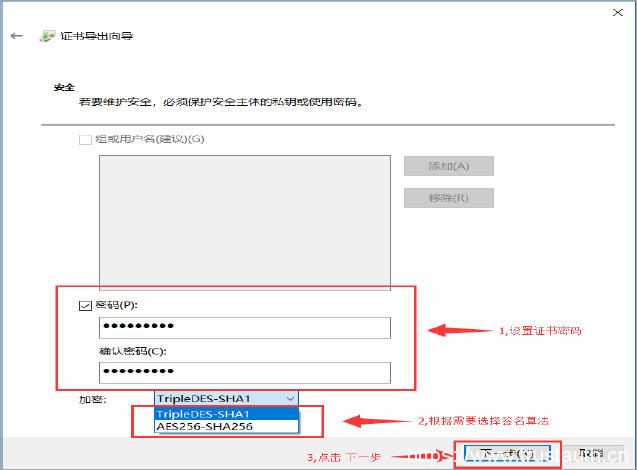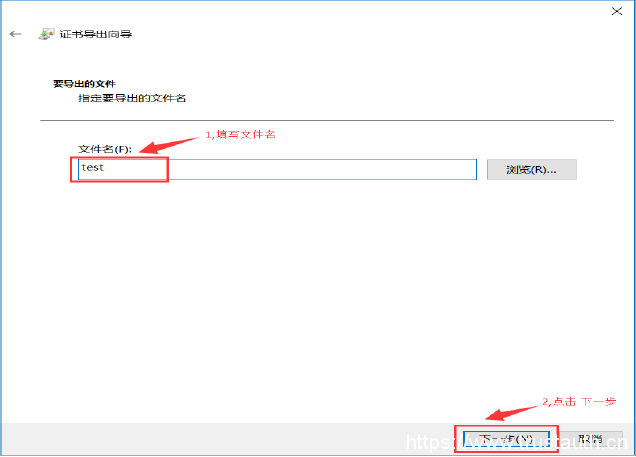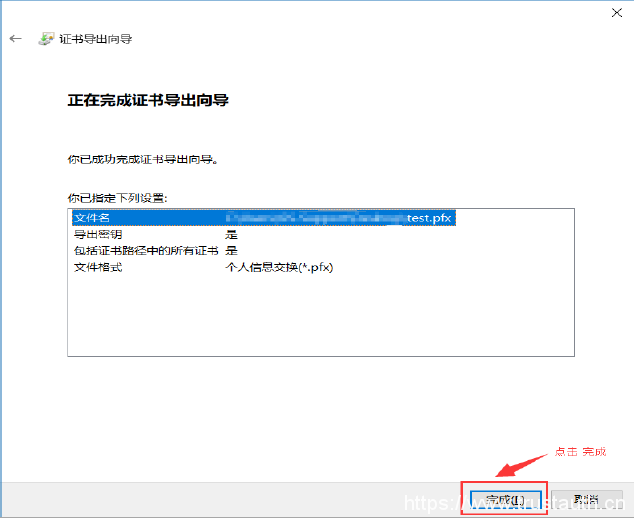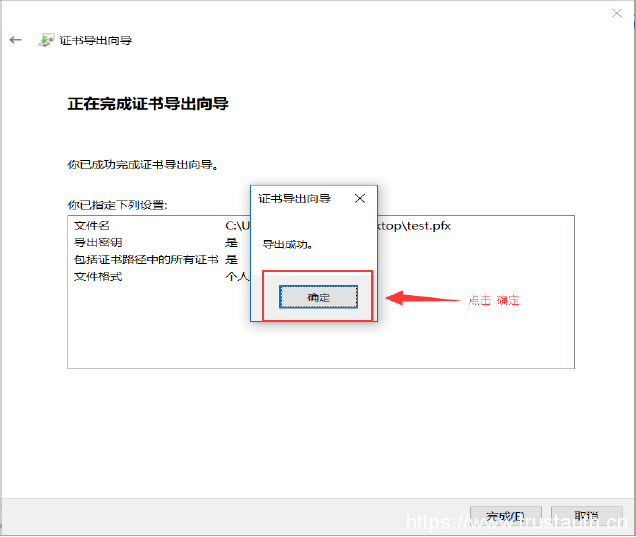一、准备工作
1. 标准(普通)型代码签名证书分为软件证书和硬件Token证书,本例介绍软件证书提取过程,提取证书完成将以后缀为.pfx格式显示。硬件证书(带有token)提取可参考“Globalsign 标准型(EV型)代码签名证书(硬件Token证书)提取指南”。
2. 使用代码签名证书,要先进行提取证书的操作步骤。
3. 想要提取证书,您必须要有可以访问互联网的Windows PC和Microsoft Internet Explorer。
二、提取证书
1. 必须使用 IE 浏览器访问提取链接,当订单生成,系统会自动发送提取邮件至申请人邮箱。提取链接在邮件中显示为:https://system.globalsign.com/pc/public/certificate/install.do?p=XXXXXXXXXXX 输入提取密码:(提取密码咨询客服人员)。
2. 输入提取密码,点击“下一步”,弹出新页面,如下图所示:
3. 点击“是”后,出现下图页面,选择加密提供商“Microsoft Strong Cryptograhic Provider”,再点击“我同意接受订购协议”,最后点击“下一步”。
4. 出现安装证书页面,点击“安装我的证书”。
5. 在弹出页面点击“是”。
6. 在弹出页面点击“确定”,完成证书下载。
三、导出证书
1. 打开IE 浏览器的“Internet 选项”,选择“内容”中的“证书”,在“个人”中找到刚刚下载的签名证书,选中以后点击下方的“导出”按钮。
2. 出现证书导出向导,点击“下一步”。
3. 在新的页面选择“是,导出私钥”,点击“下一步”。
4. 在导出文件格式页面,选择“个人信息交换-PKCS12(PFX)”,同时下方的四个选项要求全部选中,然后点击“下一步”。
5. 在新的页面“安全”,设置证书的密码,同时选择需要的签名算法,包括 SHA1和SHA256(看用户需求进行选择),点击“下一步”。
6. 为导出的签名证书文件命名(自定义),点击“下一步”“完成”以及“确定”,完成证书导出。
7. 提取完成,可正常使用。